64位Win10正式版联网状态下微软小娜无法连接网络
Windows 10是美国微软公司研发的跨平台及设备应用的操作系统。是微软发布的最后一个独立Windows版本。Windows 10共有7个发行版本,分别面向不同用户和设备。截止至2018年3月7日,Windows 10正式版已更新至秋季创意者10.0.16299.309版本,预览版已更新至春季创意者10.0.17120版本
微软小娜是64位Win10正式版系统中独有的功能,在使用的过程中很多用户都喜欢使用微软小娜,直接在小娜的搜索框搜索就能直接打开网页完成搜索的操作,但是在使用 的过程中有的用户会遇到微软小娜无法连接网络的情况,这样的话我们就无法利用小娜来完成一些操作了,那如果想要解决微软小娜无法连接网络问题的话我们应该 怎么操作呢?在下面的教程中小编会把解决的操作方案告诉大家,跟着下面的教程操作就能轻松的解决小娜无法连接网络的问题。

具体方法:
1、首先,咱们返回到64位Win10正式版系统的传统桌面位置,然后单击打开win10系统的开始菜单,选择其中的命令提示符(管理员)选项。
2、在打开的命令提示符窗口中,咱们输入netsh winsock reset并单击回车,之后,咱们重启win10系统。
3、重新进入系统之后,咱们右键点击桌面的此电脑图标,选择属性,然后在打开的窗口中点击左侧窗格中的更改适配器设置。
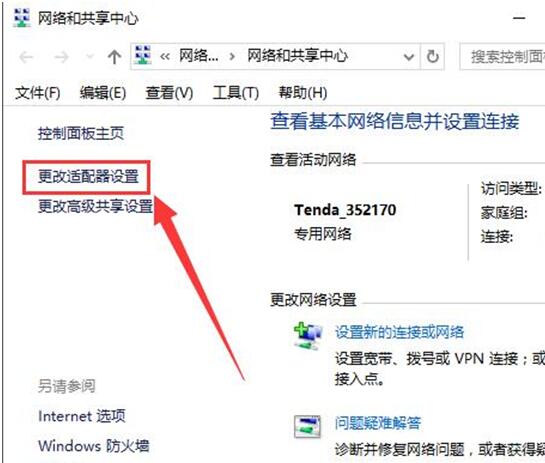
4、在出现的窗口中,咱们右键点击以太网,选择属性,然后双击打开“Internet协议版本4”,在弹出来的窗口中,咱们选择“使用下面的DNS服务器地址”,在首选DNS填入4.2.2.1或者8.8.8.8,备用DNS填入4.2.2.2,确定(也可根据自已省份DNS)。
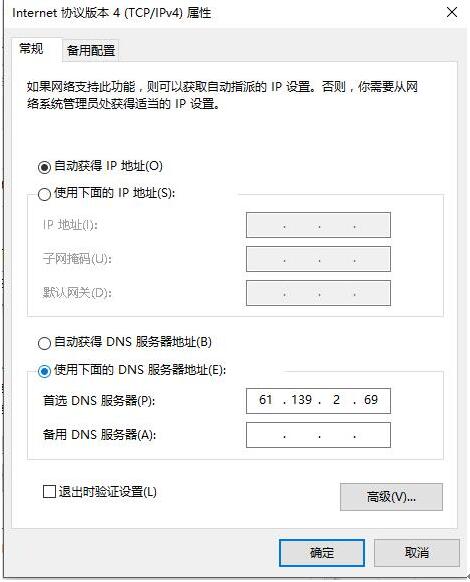
以上就是64位Win10正式版小娜无法连接网络问题的解决方法介绍了。如果你在使用64位Win10正式版小娜时也遇到了同样的问题,那么不妨按照小编的方法操作看看!
新技术融合:在易用性、安全性等方面进行了深入的改进与优化。针对云服务、智能移动设备、自然人机交互等新技术进行融合。Windows 10所新增的Windows Hello功能将带来一系列对于生物识别技术的支持。除了常见的指纹扫描之外,系统还能通过面部或虹膜扫描来让你进行登入。当然,你需要使用新的3D红外摄像头来获取到这些新功能。
……
下载win10系统应用使用,安卓用户请点击>>>win10系统应用
下载win10系统应用使用,IOS用户请点击>>>IOS win10系统应用
扫描二维码,直接长按扫描哦!


















